Ativando o Blog Biz
Se você contratou o recurso de Blog da BizCommerce, veja neste tutorial como ativá-lo no site.
Este recurso deve ser previamente contratado com nossa equipe de Suporte para ser utilizado. Caso já tenha contratado, siga os passos deste tutorial para ativar o recurso! Comece acessando:
- CMS
- Blog
- Configurações
OBS: Se você não contratou esta funcionalidade e deseja adquirí-la contate o Suporte da Biz para solicitar.
- 2
Configurações do Blog
Acesse a aba Configurações do Blog e preencha os campos, conforme detalhamento abaixo:
Habilitar: Deixe como SIM para ativar o Blog.
Título do Blog: Nome do blog que será exibido para seus clientes.
Rota para o Blog: Caminhou/URL para acessar o blog. Exemplo: “news” fará o blog acessível na URL dominio.com.br/news. Não pode conter nenhuma barra (/).
Layout da Página: Selecione o tipo de layout que deseja exibir o Blog. Por padrão, o layout utilizado é o de 2 colunas com barra direita.
Formato da data: Escolha o modelo de exibição da data. Há 4 opções:
- Completo: Apresentará a data completa da publicação.
Exemplo: sexta-feira, 7 de dezembro de 2018 16:04:24 America/Sao_Paulo
- Longo: Apresentará uma data longa da publicação.
Exemplo: 7 de dezembro de 2018 16:04:24 BRST - Médio: Apresentará uma data média da publicação.
Exemplo: 07/12/2018 16:04:24 - Curto: Apresentará uma data curta da publicação.
Exemplo: 07/12/2018 16:04
Contagem de caracteres Texto curto: Número de caracteres do texto curto que será exibido antes do link “Leia mais” na listagem de posts. Deixe 0 (zero) para ilimitado.
Usar conteúdo curto para o campo: Se habilitado, a descrição curta do post será exibida na listagem ao invés do post completo.
Posts Por Página: Número de posts por página. Deixe 0 (zero) para desabilitar a paginação.
Usar ID das categorias nas urls dos posts: Caso queira que o código de url das categorias do blog sejam utilizados na url do post, deixe como SIM.
Exibir Compartilhamentos em Posts: Habilite para exibir os botões de compartilhamento em rede social.
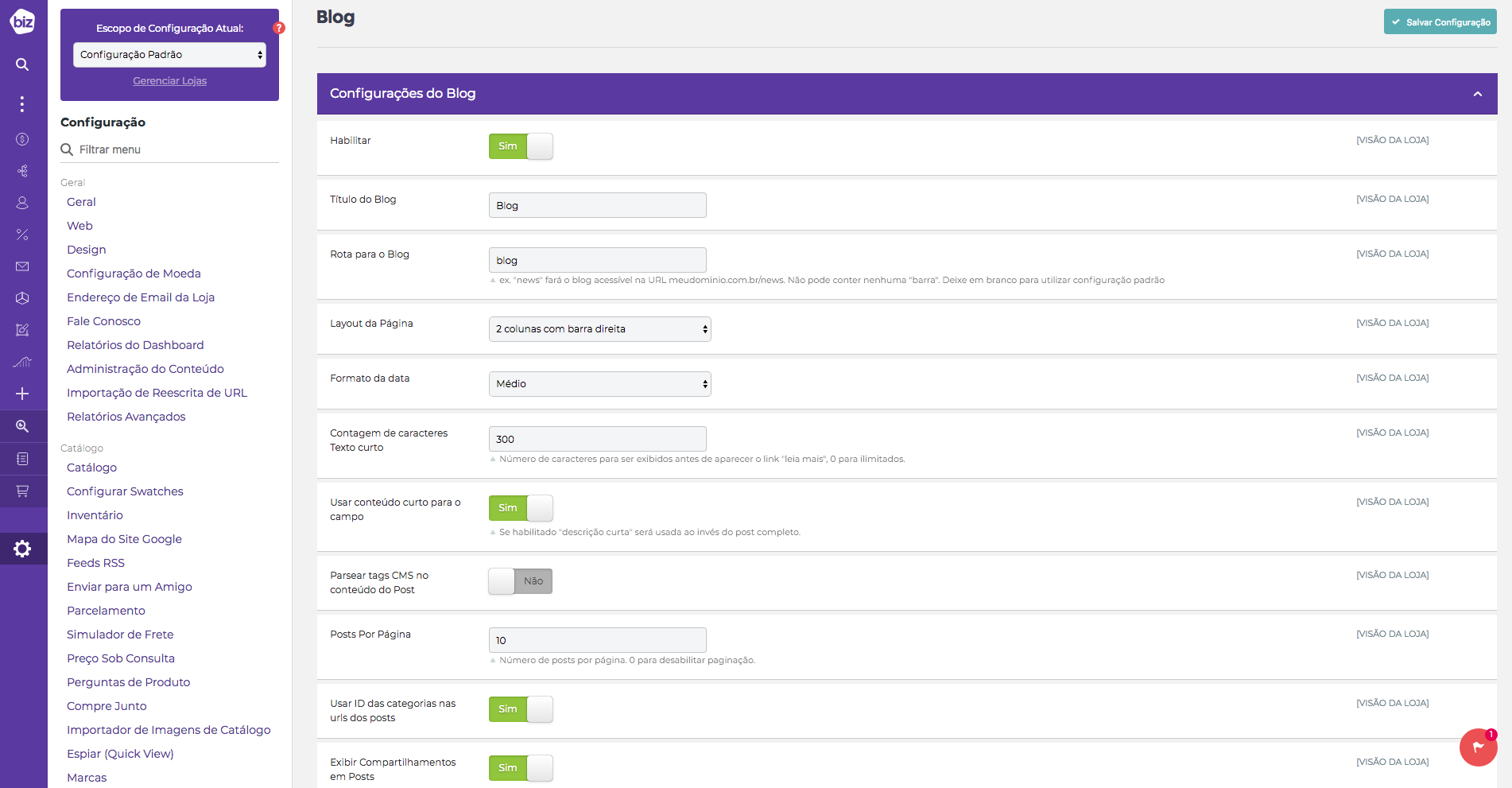
Configurações do Blog.
- 3
Listagem
Na aba Listagem preencha os campos, conforme detalhamento abaixo:
Exibir categorias do post: Caso habilitado, exibe as categorias dos posts na listagem (lista de posts).
Exibir Thumbnails: Ao criar um post você poderá cadastrar uma imagem de thumbnail, que é uma miniatura utilizada para atrair atenção do usuário e fazer uma prévia do conteúdo original. Deixe como SIM para exibir essa imagem na listagem.
Exibir Compartilhamentos: Exibe os botões de compartilhamento em rede social nos posts da listagem.
Exibir Tags: Ao criar o post você poderá cadastrar também tags para o post. Deixe como SIM caso queira exibir as tags na listagem.
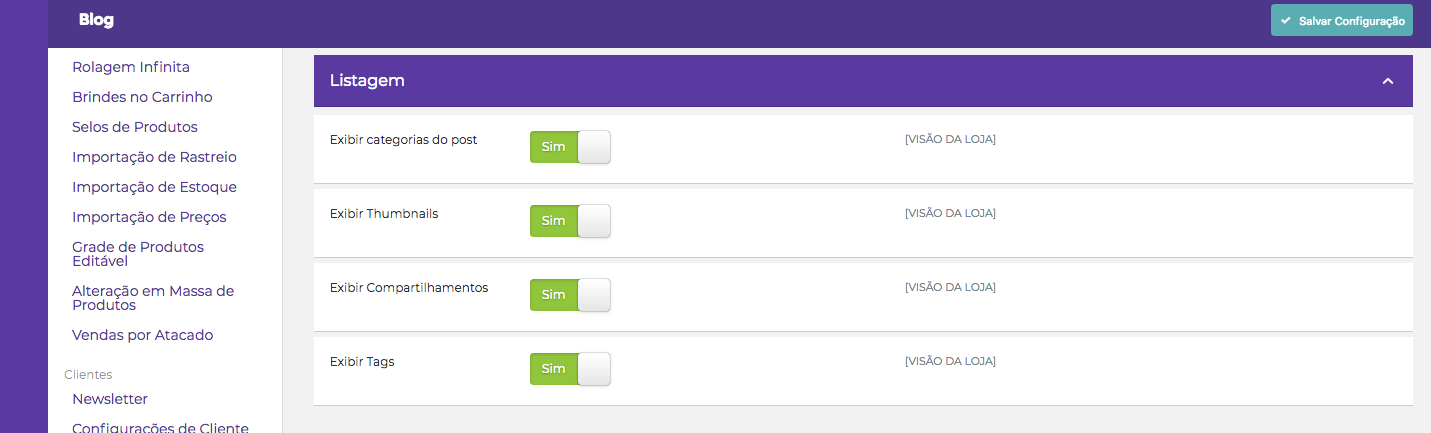
Listagem
- 4
Menus e Links
Acesse a aba Menus e Links e preencha os campos:
Habilitar Menu esquerdo: Define se o menu será ou não exibido no lado esquerdo e em quais páginas. Lembrando que o lado deve ser correspondente com o escolhido no passo 2, no campo Layout da página.
Habilitar Menu Direito: Define se o menu será ou não exibido no lado direito e em quais páginas. Lembrando que o lado deve ser correspondente com o escolhido no passo 2, no campo Layout da página.
Exibir subcategorias no menu: Habilite para que as subcategorias também apareçam no menu de categorias.
Posts Recentes: Define o número de posts recentes a serem exibidos no menu lateral, deixe 0 (zero) para desabilitar.
Habilitar menu de categorias: Para exibir o menu de categorias, deixe como “Sim”.
Tags para exibir: Número de tags a serem exibidas no menu lateral. Deixe 0 (zero) para desabilitar.
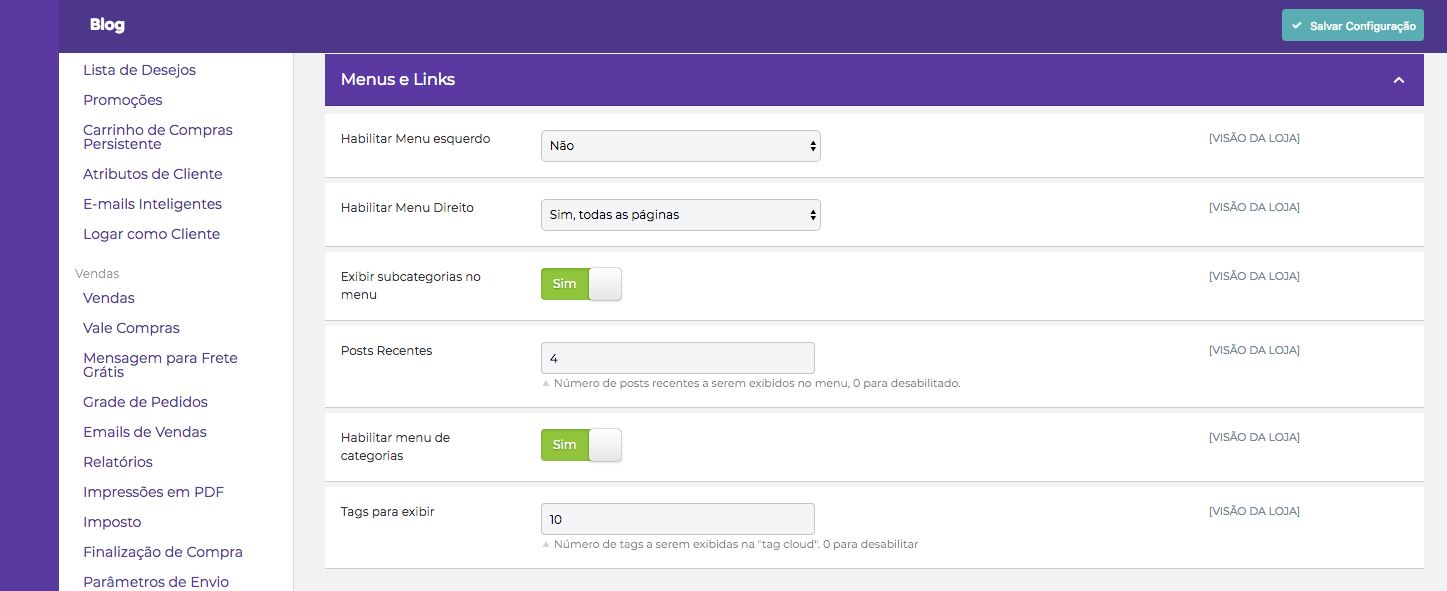
Menus e Links
- 5
Comentários
Acesse a aba ReCAPTCHA e configure da seguinte forma:
Habilitar ReCAPTCHA: Deixe como SIM caso queira ativar o Recaptcha na inserção de comentário dos posts. Acesse https://www.google.com/recaptcha/intro/android.html para obter as credenciais e insira nos campos a seguir:
- ReCAPTCHA Chave Pública
- ReCAPTCHA Chave Privada
Após configurar todos os campos, clique em “Salvar Configuração” e prossiga com a ativação adicionando categorias e posts no blog, veja nossos tutoriais sobre o Blog Biz:
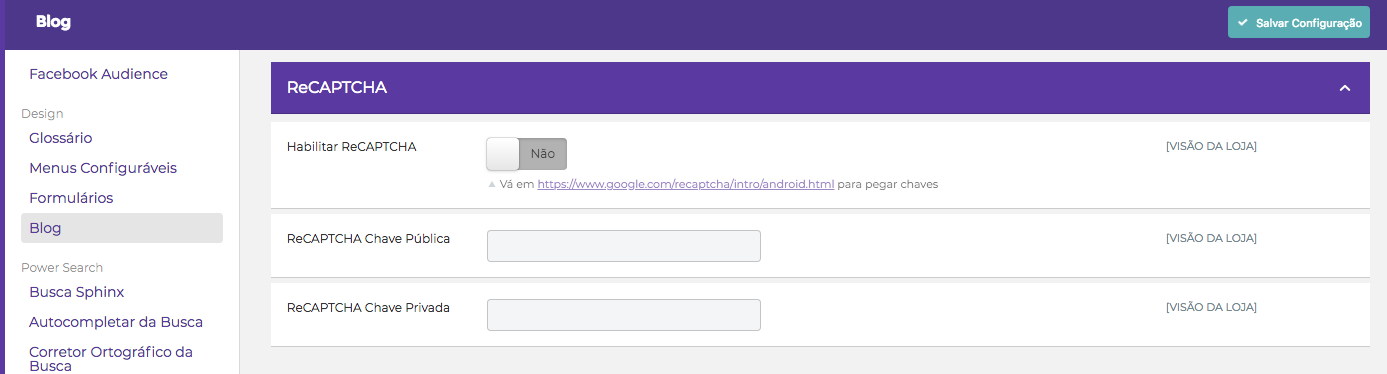
ReCAPTCHA
- 7
Pronto!
O Blog foi ativado no site, adicione posts e divulgue para seus clientes.
-
Ainda tem dúvidas? Sem problema. Nosso time de suporte te ajuda.
-
Abra um chamado:
A equipe de atendimento da Biz está a posta para te atender, crie um ticket ou envie um e-mail.
Criar Tickete-mail: [email protected]
-
Se preferir faça uma ligação: